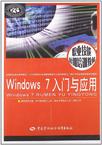Windows 7入门与应用
出版时间:2012-2 出版社:中国劳动社会保障出版社 作者:尚晓新 编 页数:335
内容概要
《职业技能短期培训教材:Windows7入门与应用》主要介绍Windows 7操作系统的使用。主要内容包括:Windows 7安装与入门,个性化系统环境及附件工具,文件、文件夹及软硬件管理,多媒体与Internet,系统安全、日常维护等。
书籍目录
第一单元 Windows7安装与入门 模块一 Windows7安装 任务1Windows7安装前的准备工作 任务2Windows7安装 模块二 Windows7入门 任务3Windows7的启动与退出操作 任务4Windows7的桌面 任务5Windows7“开始”菜单操作 任务6Windows7窗口、对话框及菜单操作 任务7Windows7任务栏操作 任务8Windows7边栏操作 任务9Windows7帮助操作第二单元 个性化系统环境及附件工具 模块一 个性化系统环境 任务10桌面图标操作 任务11桌面显示属性操作 任务12个性化“开始”菜单操作 任务13个性化任务栏操作 任务14个性化鼠标和键盘操作 任务15个性化字体操作 任务16个性化日期和时间 模块二 Windows7附件工具的使用 任务17文本编辑工具操作 任务18Windows访问操作 任务19计算器操作 任务20画图小工具操作 任务21截图工具操作第三单元 文件、文件夹及软硬件管理 模块一 文件和文件夹 任务22认识文件和文件夹 任务23文件和文件夹查看和显示操作 任务24文件和文件夹的基本操作 任务25文件和文件夹的安全操作 任务26资源管理器操作 模块二 Windows7软硬件管理 任务27安装与卸载应用程序操作 任务28硬件的配置与管理操作 任务29硬件的查看与程序的更新操作 任务30安装与使用打印机操作第四单元 多媒体与Internet 模块一 使用多媒体 任务31WindowsMediaCenter操作 任务32WindowsMediaPlayer12操作 任务33WinclowsDVDMaker操作 任务34多媒体属性设置操作 任务35录音机操作 模块二 使用Internet 任务36连接网络操作 任务37IE浏览器操作 任务38浏览网页操作 任务39收藏夹的管理操作 任务40保存网页操作第五单元 系统安全、日常维护 模块一 Windows7系统安全 任务41锁定计算机操作 任务42用户账户管理操作 任务43密码重设盘操作 模块二 系统的日常维护 任务44检查磁盘错误操作 任务45磁盘碎片整理工具的使用 任务46清理管理磁盘空间操作 任务47WindowsUpdate操作 任务48IP安全操作 任务49Windows防火墙操作
章节摘录
版权页: 插图: 提示 在输入搜索关键字时可以使用通配符,其中“*”表示任意一串字符,“?”表示任意的一个字符。 二、Windows 7的对话框 对话框其实是窗口的一种特殊形式,它可以是通过选择相应的选项来执行任务或者通过输入一些文本以提供信息,如在“计算机”窗口(见图1—26)中选择“工具/文件夹选项”命令,即可弹出如图1—31所示的“文件夹选项”对话框一“常规”选项卡。 对话框主要由选项卡、复选框、单选按钮、按钮等组成。 1.选项卡 如图1—31所示的“常规”“查看”和“搜索”即为选项卡,单击某个选项卡,在其下方展开相应的选项,即可对具体的属性进行设置。 2.复选框 在同一选项区中可同时选中多项,也称为复选按钮。如在图1—31中的“导航窗格”选项区中就有“显示所有文件夹”和“自动扩展到当前文件夹”两个复选按钮。 3.单选按钮 选项区中的单选按钮中只能选择其中的一项。如在图1—31中的“浏览文件夹”选项区中就有“在同一窗口中打开每个文件夹”和“在不同窗口中打开不同的文件夹”两个单选按钮。 4.按钮 有弹起或凹凸状态的称为按钮。单击相应的按钮后,系统将自动执行对应的操作。如图1—31所示中的“确定”“取消”和“应用”就是3个按钮。 三、Windows 7的菜单 在Windows XP等操作系统中菜单是非常重要的组成部分,但在Windows 7中却将菜单隐藏了,全部采用了图形化的按钮来实现相应的功能。在Windows 7的窗口中,菜单项中有一项特殊的符号,通过这些符号可以了解此菜单项的一些特性,图1—32所示为“计算机”窗口中的“查看”菜单。 提示 默认情况下,Windows 7将菜单栏隐藏起来了,用户只需在“文件夹选项”对话框的“查看”选项卡下,选中“高级设置”列表框中的“始终显示菜单”复选框,即可显示菜单栏。 其中包含多个菜单选项,有些菜单选项前后会有一些符号标记,如…等,下面将分别介绍各符号标记的含义。 1.分隔线标记 图1—32所示为“查看”菜单,在“状态栏”命令和“超大图标”命令之间有一条直线,这就是分隔线,起到分隔命令的作用。
编辑推荐
这本《Windows7入门与应用》由尚晓新、胡红燕主编,教材具有以下特点: 短。教材适合15~30天的短期培训,在较短的时间内,让受培训者掌握一种技能,从而实现就业。 薄。教材厚度薄,字数一般在10万字左右。教材中只讲述必要的知识和技能,不详细介绍有关的理论,避免多而全,强调有用和实用,从而将最有效的技能传授给受培训者。 易。内容通俗,图文并茂,容易学习和掌握。教材以技能操作和技能培养为主线,用图文相结合的方式,通过实例,一步步地介绍各项操作技能,便于学习、理解和对照操作。
图书封面
评论、评分、阅读与下载
用户评论 (总计3条)
- 介绍入门知识,简单易学。很容易接受
- 发布,随之而来的基于WinRT的Metro应用也正向我们走来,正像它所宣传的:光滑、快、现代。看习惯了玻璃、立体风格的应用,或许Metro的简洁能给你留下不一样的体验。Visual Studio 2012为Metro应用提供了强有力的开发支持。磨刀不误砍柴工!
- 都用win7了,不看不行。了解点使用才能用起来方便。